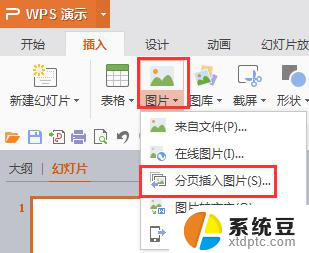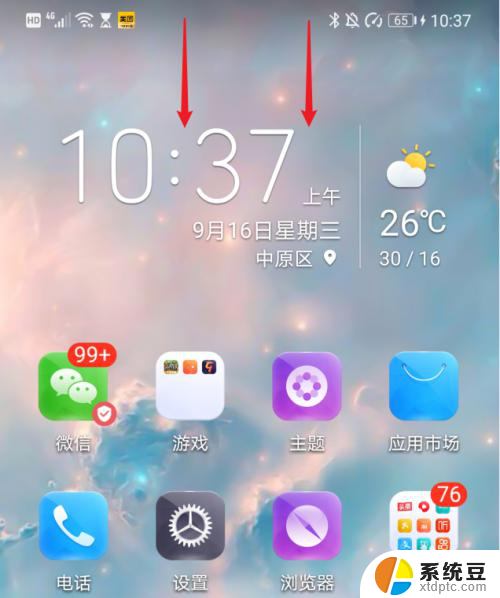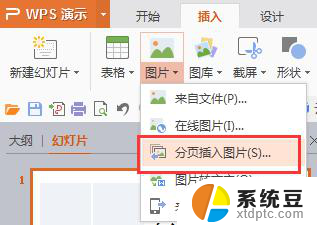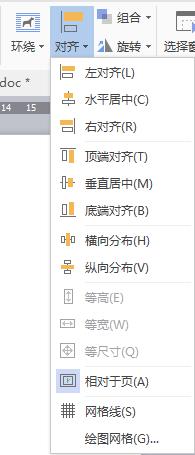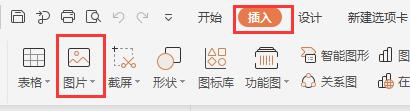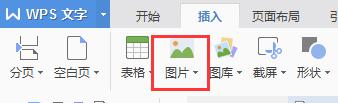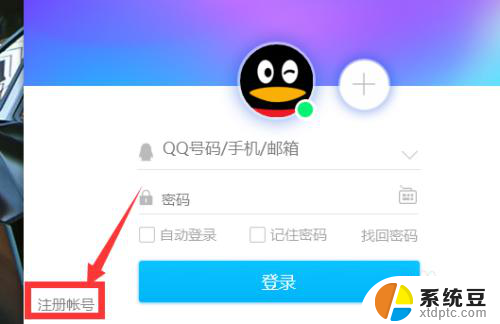怎样把qq相册的照片放到电脑文档里 如何一键将QQ相册照片导出到电脑
更新时间:2023-10-18 08:59:55作者:xtliu
怎样把qq相册的照片放到电脑文档里,在现今社交网络的高度发展下,我们的手机相册中通常都会保存着大量的照片,而对于使用QQ的用户来说,QQ相册成为了一个重要的照片存储平台。当我们想要将QQ相册中的照片导出到电脑文档中时,却面临着一定的困扰。怎样才能将QQ相册的照片快速、便捷地放到电脑文档里呢?本文将为您详细介绍一种一键将QQ相册照片导出到电脑的方法,让您轻松解决这一问题。
具体步骤:
1.点击进入手机QQ。
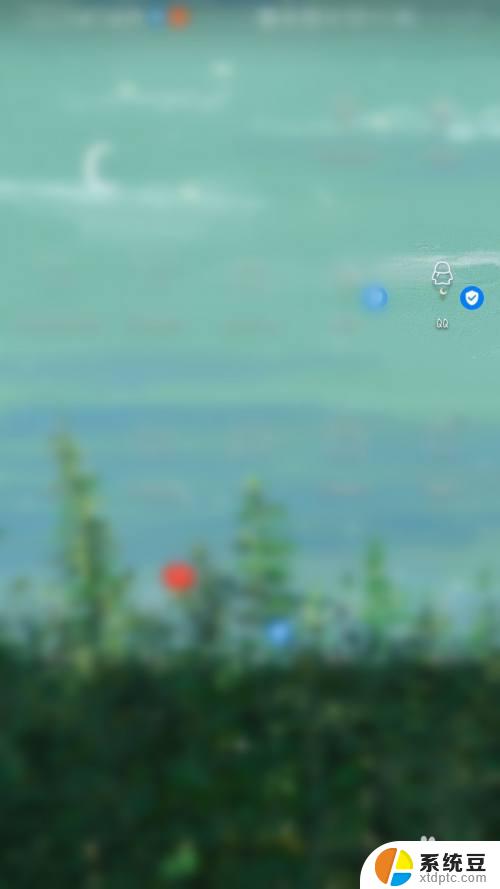
2.右滑点击我的相册并进入。
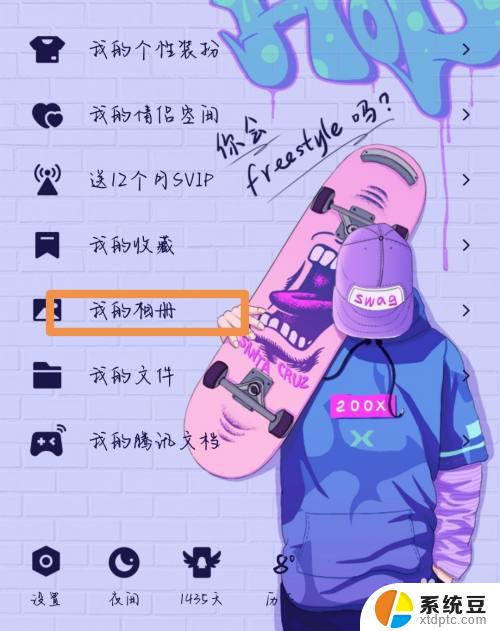
3.选中自己想要导出照片的相册。
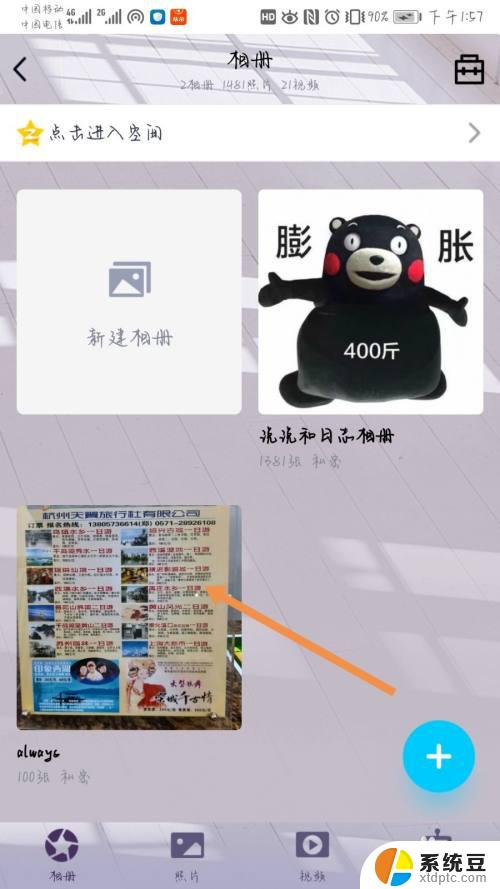
4.点击左下角批量管理。
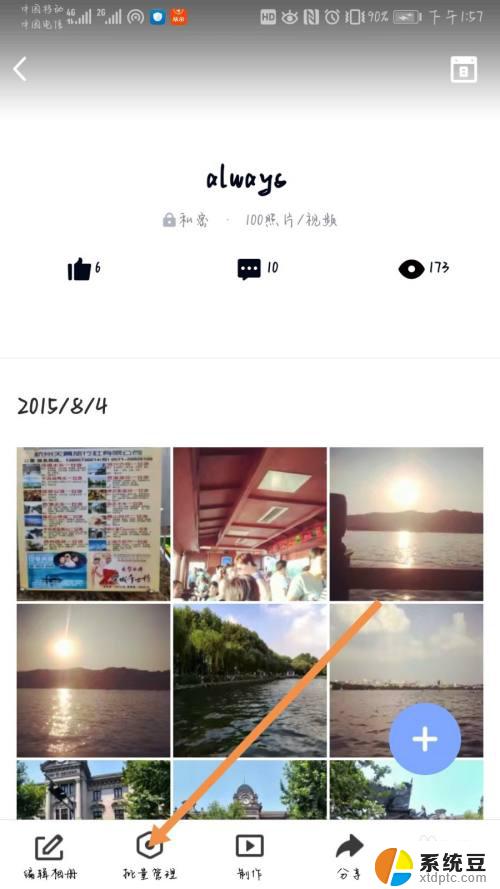
5.选中照片后点击下载,照片即保存在手机的相册中。
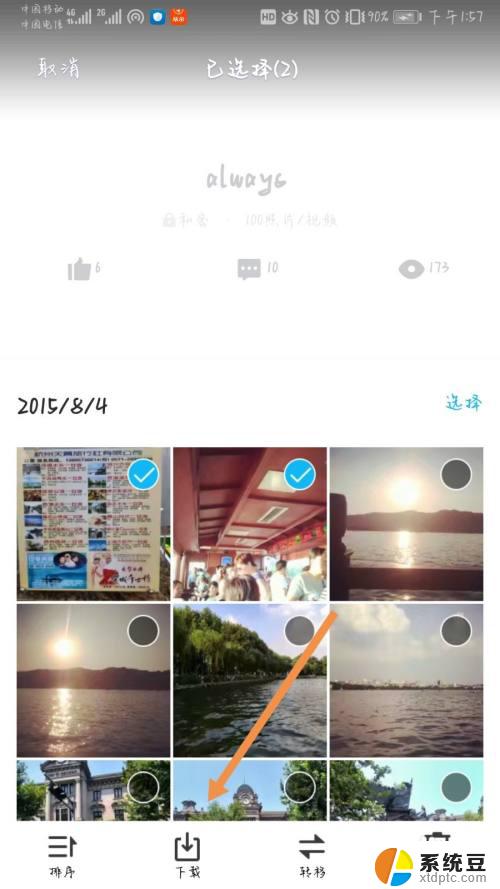
6.然后登录电脑QQ,点击我的手机对话框。
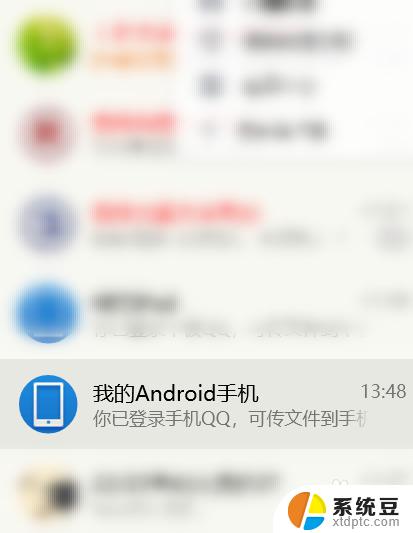
7.点击左上角导出手机相册。
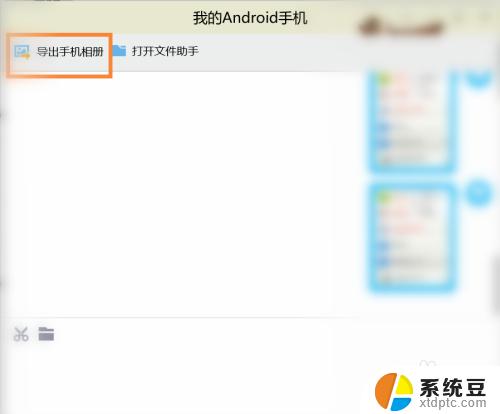
8.选择qq相册后点击照片,然后点击导出。qq相册一键导出就完成。
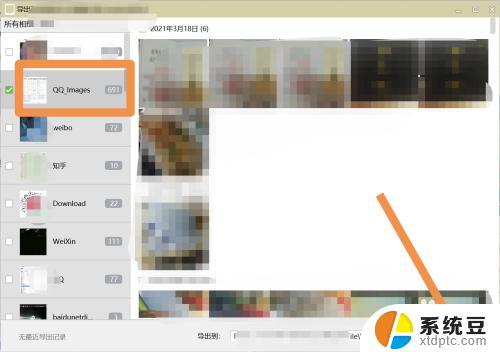
以上是如何将QQ相册中的照片放入电脑文档的全部内容,如果遇到此类问题,请根据本文方法解决,希望本文对您有所帮助。